Listamos neste tópico as informações obrigatórias no cadastro de clientes e demais campos disponíveis e personalizados no sistema GDOOR. Confira o passo a passo.
Este módulo é destinado ao cadastro das informações dos clientes. Estas informações serão utilizadas pelos módulos contas a receber, orçamentos, pedido de venda, frente de caixa, faturamento, ordem de serviço, etiquetas, D.A.V., D.A.V. – OS, GFood e GFiscal.
Cadastrar um cliente é simples, no sistema GDOOR clique na opção clientes e então no botão novo para realizar o cadastro.
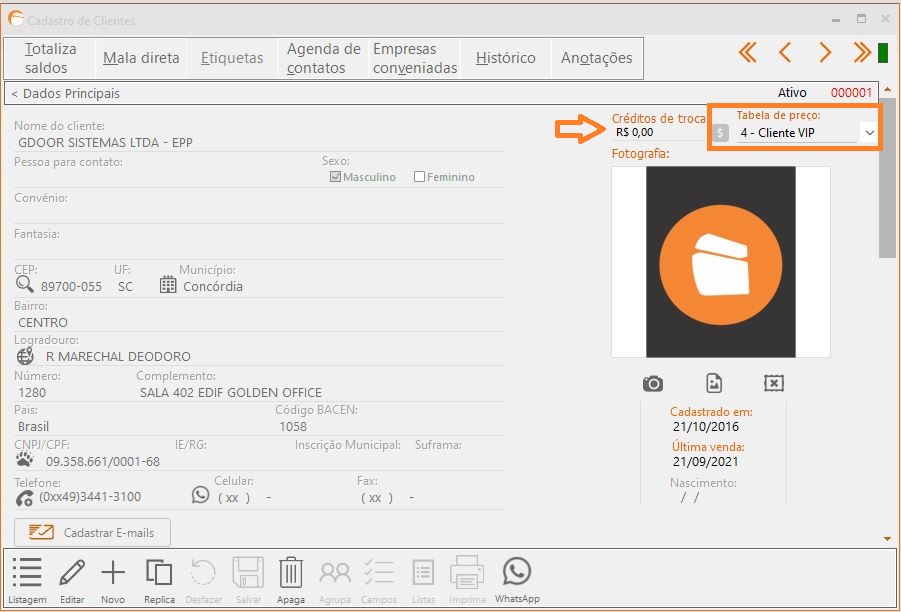
Tela de cadastro de clientes
Informações obrigatórias
O cadastro de clientes possui diversos campos, porém os campos obrigatórios são:
- Nome do cliente;
- CEP;
- UF;
- Município;
- Logradouro;
- Número;
- País;
- Código BACEN;
- CNPJ/CPF;
- IE/RG;
Campos
Dados principais
Nome do cliente: Razão social da empresa ou nome do cliente. Campo obrigatório.
Pessoa para contato: Nome da pessoa para contato.
Sexo: Gênero do cliente.
Convênio: Empresa conveniada informada para conceder descontos nas vendas para o cliente.
Fantasia: Nome fantasia da empresa.
CEP: Código de Endereçamento Postal da cidade do cliente. Este campo possui recurso de buscar o CEP do cliente a partir do trecho do logradouro, basta clicar na imagem da lupa.
UF: Unidade Federativa (estado) do cliente.
Município: Cidade do cliente. A necessidade dessa informação correta existe principalmente para a utilização da Nota Fiscal eletrônica (NF-e) e geração dos arquivos fiscais. Todas as cidades apresentadas são da listagem oficial do IBGE.
Bairro: Bairro do cliente.
Logradouro: Rua do cliente. Esse campo possui um recurso para localização do endereço do cliente no Google Maps. Ao clicar no ícone a esquerda do campo, o navegador de internet será aberto com a localização do endereço disponibilizado pelo serviço da Google.
Número: Número da casa ou empresa do cliente.
Complemento: Informações complementares ao endereço.
País/Cód. BACEN: Cadastro do país e Código do Banco Central referente ao mesmo. O código do Brasil é 1058.
CNPJ/CPF: Cadastro Nacional de Pessoa Física ou Jurídica do cliente. Clicando no ícone a esquerda do campo, será aberta a tela de consulta por CNPJ, basta inserir os dígitos de verificação e efetuar a consulta, vale lembrar que este recurso está disponível somente para CNPJ.
IE/RG: Inscrição Estadual ou Registro Geral do cliente.
Inscrição Municipal: Inscrição Municipal do cliente.
Suframa: (Sigla para Superintendência da Zona Franca de Manaus)
Telefone: Telefone de contato com o cliente.
Celular: Celular para contato com o cliente.
Fax: Fax do cliente.
E-mail: Endereço eletrônico para contato com o cliente. É possível cadastrar vários endereços de e-mail e definir um como padrão.
Ativar e inativar cliente
Na direita, acima da foto, há a descrição “ativo“ e “inativo“ representa a situação do cliente. É alterada manualmente clicando sobre a palavra em questão, vale lembrar que anterior a essa ação o botão editar deve ser acionado.
Crédito de troca
Ao lado do nome do cliente, existe o campo “crédito de troca”. Após gerar o crédito de troca no PDV, é possível visualizar a informação dos clientes que possuem esse crédito. Se o valor estiver zerado, o cliente não possui créditos.

Tabela de preço
No campo campo “tabela de preço” você tem a possibilidade de escolher uma tabela de preço específica para o cliente. Para isso, clique em “editar” o cadastro do cliente, no campo “tabela de preço” selecione a tabela desejada entre as já cadastradas no módulo “produtos/serviços” e clique em “salvar“.
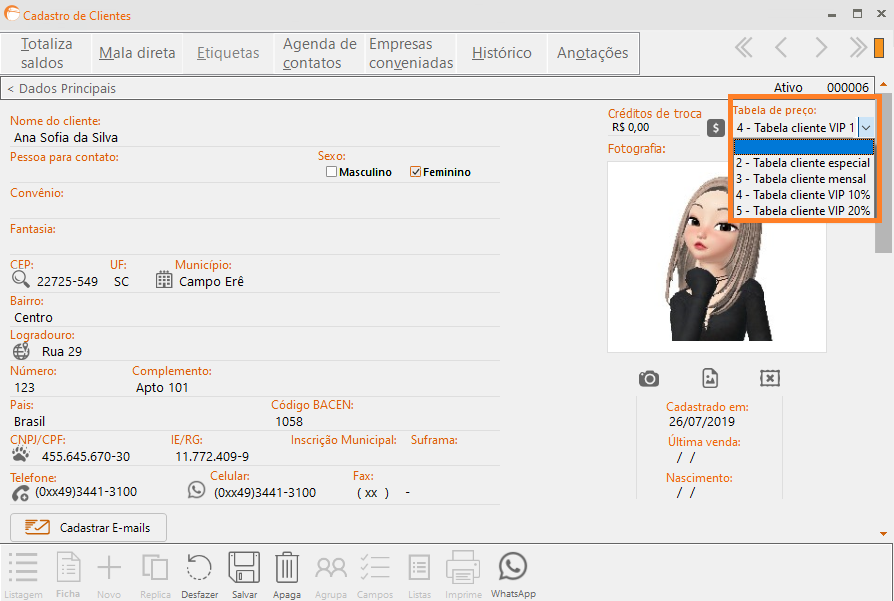
Adicionando uma foto
Fotografia: Permite carregar uma foto em vários formatos do arquivo ou capturá-la direto de uma webcam. Os botões abaixo do campo da imagem, da esquerda para a direita, são: capturar da webcam, carregar do arquivo e remover. Resolução preferencial do arquivo de imagem: 152 x 212 pixels.
Datas relacionadas ao cliente
Cadastrado em: Mostra a data de cadastro do cliente, é preenchida pelo sistema.
Última venda: Mostra a data da última venda para o cliente, preenchida pelo sistema.
Nascimento: Data de nascimento do cliente, preenchimento opcional.
Informações fiscais
CRT: Código do Regime Tributário do cliente, permitindo definir se o cliente está enquadrado no Regime Tributário Normal ou Simples Nacional.
Tipo cliente: Possibilita definir o cliente como: contribuinte, não contribuinte ou isento.
Órgão público: Define se o cliente trata-se de órgão público.
Dados pessoais
Estado civil: Estado civil do cliente. Ao digitar as letras iniciais, o sistema sugere os principais: solteiro, casado, viúvo e divorciado.
Nome do cônjuge: Nome da esposa/marido do cliente, caso possua.
Nome do pai: Nome do pai do cliente.
Nome da mãe: Nome da mãe do cliente.
Local de trabalho: Local de trabalho do cliente.
Naturalidade: Local de nascimento do cliente.
Dados financeiros
Dia de acerto: Representa o dia do mês que vencerão as contas geradas para o cliente.
Profissão: Área de atuação profissional do cliente.
Renda mensal: Renda mensal do cliente.
Limite/crédito: Limite de crédito do cliente.
Em atraso: Valores em atraso.
A receber: Valores a receber.
Endereço de cobrança
Mesmo padrão de informação dos dados principais do cliente, no entanto, caso o mesmo possua um endereço de cobrança diferente do principal, pode ser preenchido neste quadro.
Campos personalizados
Permite a criação de seis campos personalizados para o módulo clientes. Estes campos ficarão disponíveis na ficha do cliente, na seção “campos personalizados“. Também pela listagem de clientes é possível usar os campos personalizados para busca e filtragem.
Vínculos

Operador
Neste campo você define qual operador poderá visualizar um determinado cadastro de cliente no aplicativo Gped..
É preciso efetuar um cadastro de usuário com o nome do vendedor. Para isso, no retaguarda do sistema, acesse o campo “configurações”, selecione o campo “cadastro de usuários” e clique em novo.
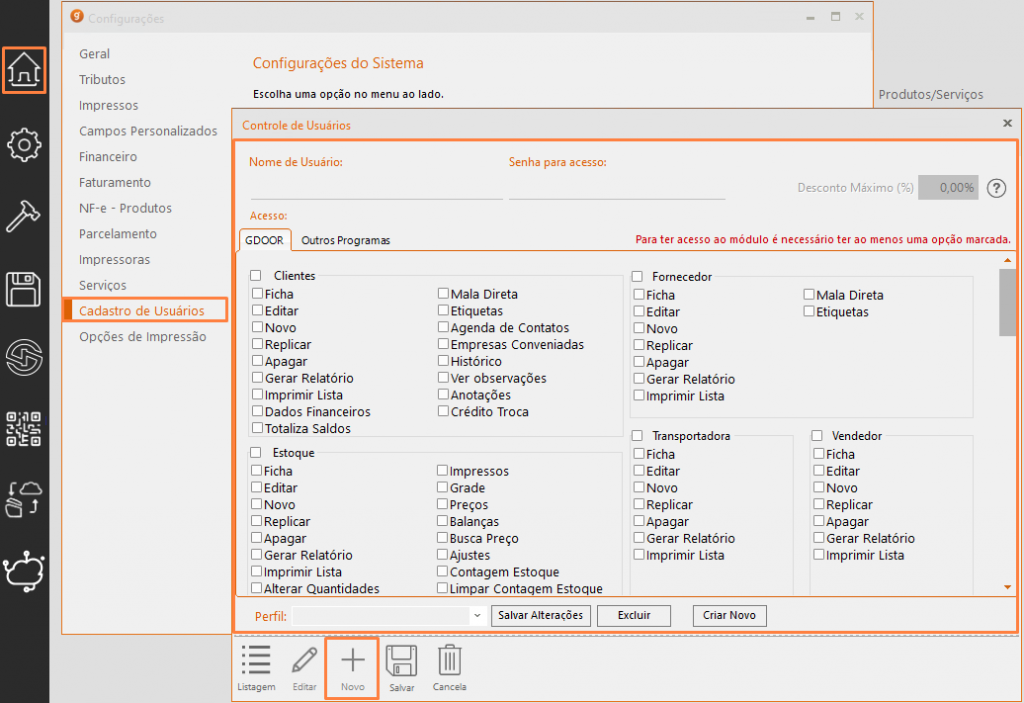
Após efetuar um cadastro de operador com o nome do vendedor e todas as permissões necessárias, no cadastro do cliente, na aba de “vínculos”, escolha o usuário/operador cadastrado anteriormente:
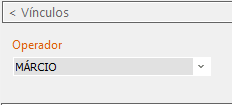
Ao fazer login no aplicativo Gped. Você terá acesso apenas aos clientes pertencente ao operador/vendedor “Márcio”.
Dessa forma, você consegue definir uma carteira de clientes específica para cada vendedor.
Vendedor
Neste campo, aparecerão todos os vendedores cadastrados. Ao indicar um vendedor, aparecerá automaticamente no PDV, faturamento, pedido de venda e orçamento.
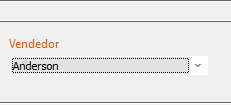
Vídeos
Assista ao vídeo: como cadastrar um cliente simples e avançado
Assista ao vídeo: com usar os campos personalizados
